msm7modulo3aula002 - eletronica24h
Menu principal:
msm7modulo3aula002
Educacional > Cursos > Multisim7
multiSIM 7
Aula02: O Gerador de Palavras Binárias (Word Generator)
O Gerador de Palavras binárias gera uma palavra de 32 bits na sua saída é encontrado na barra de instrumentos, sendo o oitavo instrumento de cima para baixo. A Figura 1 o símbolo na área de trabalho. e o instrumento aberto.
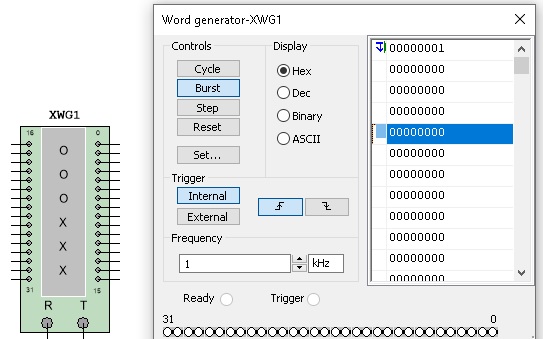
Figura 1 - Gerador de Palavra Binaria ( a ) símbolo na área de trabalho ( b ) gerador de palavras aberto
Na Figura 1a : do lado esquerdo existem 15 saídas (0 a 15) e do lado direito mais 15 (16 a 31).
Na Figura1b, na parte inferior as 32 saídas dos dados digitais que indicam os valores da saída (0 ou 1). Quando os dados estiverem saindo, a saída correspondente mostrará o nível lógico.
Em Controles (Controls) escolher de que forma os dados saem.
Os dados podem ser transferidos para fora de três formas: Ciclicamente (Cycle), Salva (Burst) ou Passo-a-Passo (Step).
Ciclicamente os dados armazenados entre o endereço indicado em Inicial (Initial) e Final (Final) saem ciclicamente (repetem-se).
Obs: Você pode especificar outro endereço inicial e final clicando com o botão direito em um endereço intermediário.
Em Salva (Burst), saem uma só vez os dados armazenados entre o endereço inicial e o final.
Em Passo a Passo (Step), os dados saem à medida que clicamos em Passo (Step).
Em Mostrar (Display) é escolhido em que base (Hexadecimal, decimal ou binária) entramos coim os dados no Buffer).
Em Freqüência (Frequency) é escolhida a freqüência de saída dos dados.
A Figura 2 mostra, de forma mais clara, a descrição do gerador de palavras.
Figura 2 - Descrição do gerador de palavras
Os dados podem entrar no Buffer de 4 formas: Hexadecimal (Hex), Decimal (Dec), Binária (Binary) ou em ASCII (ASCII).
Para entrar com os dados primeiramente deveremos estabelecer o numero de posições (no exemplo 5 posições). Para estabelecer o número de posições no Buffer deveremos clicar em Ajustar (Set), aparecerá a janela de configuração da Figura 3. Em Tipo de Amostra (Display Type) selecionamos Hexadecimal (Hex) ou Decimal (Dec) e em Tamanho do Buffer (Buffer Size) escolhemos o tamanho que terá o Buffer (quantas palavras conterá). Para entrar com um dado basta clicar na posição e em seguida digitar o dado (em Hexadecimal, Decimal, Binária ou ASCII) conforme a escolha feita em Mostrar (Display).
Figura 3 - Ajustando o tamanho do Buffer
Vamos configurar o gerador de palavras de forma a gerar a seqüência acender 4 lâmpadas conforme a seqüência a seguir.
Exemplo02: Vamos configurar o gerador de palavras de forma a gerar a seqüência acender 4 lâmpadas conforme a seqüência a seguir.
Figura 4 - ( a ) Lâmpadas acesas na seqüência ( b ) tabela para obter a seqüência
O gerador deverá ser configurado como na Figura 5.
Figura 5 - Gerador de palavras configurado para gerar a seqüência da figura 4a
Ponto de Quebra (BreakPoint)
Pontos de quebra na seqüência devem ser inseridos quando desejamos parar a seqüência num determinado ponto. Para isso posicione o cursor do mouse (que se transforma em mão) clique com o botão direito, aparecerá uma janela onde você poderá escolher o ponto de quebra (BreakPoint), Impor ponto deQuebra (Set Break Point), Figura 6.
Figura 6 - Inserindo um ponto de quebra
O ponto de quebra é caracterizado por uma marca vermelha na coluna da esquerda. Para retirar o ponto de quebra clique com o botão direito no ponto de quebra e em seguida em Apagar Ponto de Quebra (Delete Break Point).
Disparo (Trigger)
Se selecionado Interno (Internal) será usado o relógio (clock) interno para gatilhar as palavras que saem. Se Externo (External) for selecionado, neste caso o gatilho será efetuado por um sinal externo. Aconselho a usar sempre o gatilho interno.
Sinal de Pronto (Data Ready)
Usado quando o gatilho é externo. Esta saída fornece um nível alto quando os dados estão prontos. Você pode usar um indicador pra ver isso.
Sequências (Pre Set Pattern)
Clicando em Ajustar (Set) será aberta a janela da figura9 em Sequências Pre Ajustadas (Pre Set Pattern) você poderá salvar as suas seqüências ou abrir seqüências pré existentes.
Figura 7 - Pré ajuste de seqüências
Na Figura 7 existem as alternativas:
· Limpar o Buffer (Clear Buffer): limpa aos dados armazenados.
· Carregar (Load): carrega uma seqüência salva.
· Salvar (Save): Salva uma seqüência criada.
· Contar para Cima (Up Counter): Abre uma seqüência de contagem crescente pré existente.
· Contar para Baixo (Down Counter): Abre uma seqüência de contagem decrescente pré existente.
· Deslocamento Para Direita (Shift Right): Abre uma seqüência de contagem com deslocamento para a direita pré existente.
· Deslocamento Para Esquerda (Shift Left): Abre uma seqüência de contagem com deslocamento para a esquerda pré existente.